Erzeugen einer Bestellung
Im folgenden Auftrag wurden Positionen von zwei verschiedenen Lieferanten eingetragen: FXP16 und FXP20 wurde dem Lieferanten Limmert zugewiesen, die folgenden Zeilen dem Lieferanten Schäcke. Damit der Auftrag in eine Bestellung umgewandelt werden kann muss der Auftrag gebucht sein!
Hinweis: Die Zuordnung der einzelnen Artikel zum richtigen Lieferanten muss im Artikelstamm unter dem Programmbereich ![]() im Feld
im Feld ![]() erfolgen. Die reine Zuordnung im Feld Kennzeichen / LF genügt NICHT! Für Preiswartungen kann im Preiswartungprofil die Lieferantennummer bereits standardmäßig hinterlegt werden.
erfolgen. Die reine Zuordnung im Feld Kennzeichen / LF genügt NICHT! Für Preiswartungen kann im Preiswartungprofil die Lieferantennummer bereits standardmäßig hinterlegt werden.
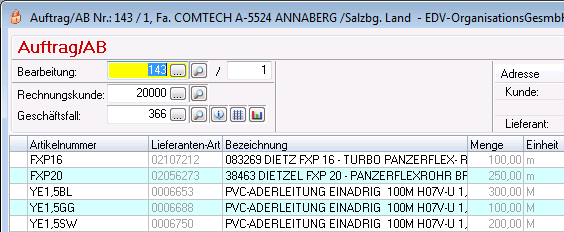
Über Optionen > Einkaufsbelege erzeugen wurde „Bestellung“ ausgewählt. Das Programm will nun von Ihnen wissen, ob Sie eine Bestellung lt. Lager machen wollen oder aus einem anderen Beleg = Auftrag:
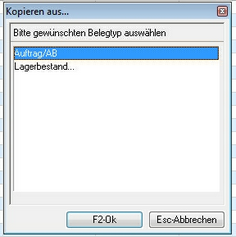
anschliessend wird Ihnen eine Liste aller Aufträge des aktuellen Kunden gezeigt:
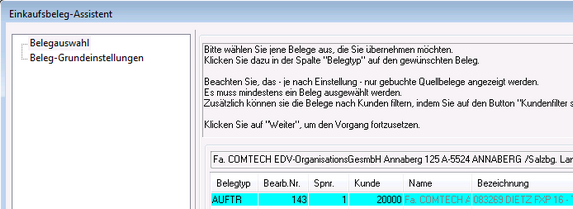
Wenn Sie den gewünschten Beleg ausgewählt haben, erscheint folgende Maske (neuer Belegkopf):
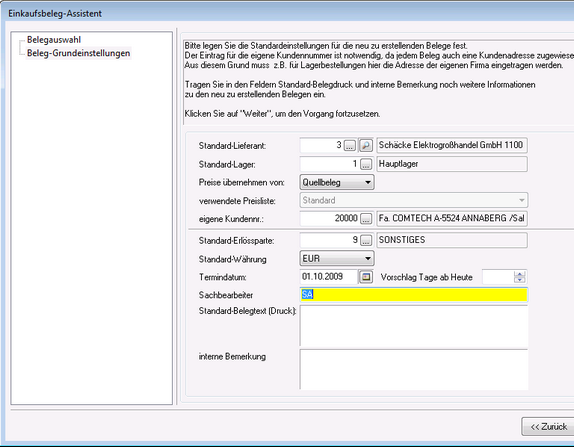
Nach Bestätigung dieses Fensters wird die Bestellung in die hinterlegten Lieferanten aufgesplittet:
a) Bestellvorschlag 1 für den ersten Lieferanten (Limmert):
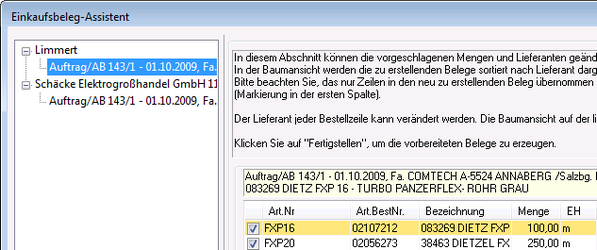
b) Bestellvorschlag 2 für den zweiten Lieferanten (Schäcke):
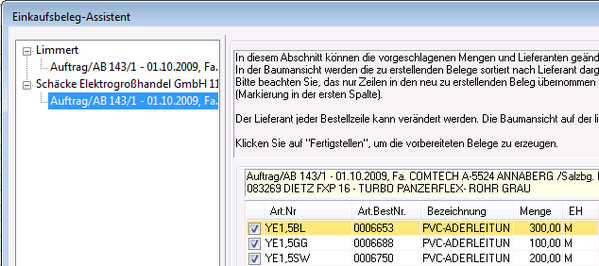
Sie können entweder auf „Fertigstellen“ klicken und damit den Bestellvorgang abschließen oder Sie können auch Änderungen durchführen, z.B. die vorgeschlagene Bestell-Menge ändern oder das gewünschte Lieferdatum oder den mit dem Vertreter ev. anders vereinbarten EP:

Weiters besteht die Möglichkeit einen Artikel einen anderen Lieferanten zuzuordnen - damit wird der Artikel automatisch zu dem anderen Lieferanten (für diesen Bestellvorgang) zugeordnet.

Wenn Sie (nach ev. erfolgten Änderungen) auf „Fertigstellen“ klicken, erscheint folgende Maske:
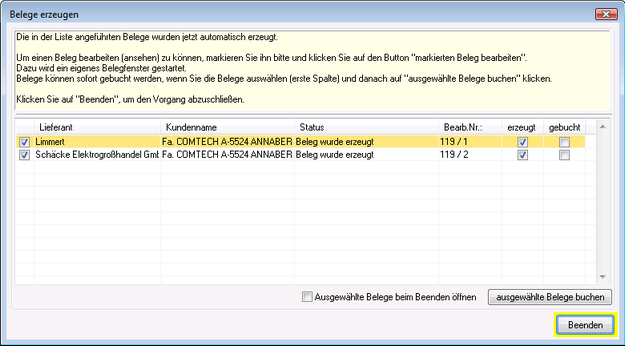
Hier können Sie noch angeben, ob die beiden „ausgewählten Belege“ auch gleich gebucht werden sollen, was sinnvoll ist.
Über den Belegnavigator ![]() können Sie sich die erzeugten bzw. vorhandenen Belege anzeigen lassen:
können Sie sich die erzeugten bzw. vorhandenen Belege anzeigen lassen:
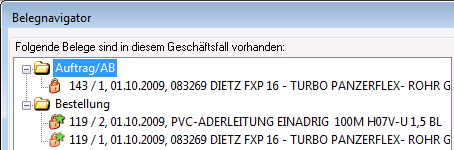
Anschließend können Sie die Bestellungen drucken oder mailen:
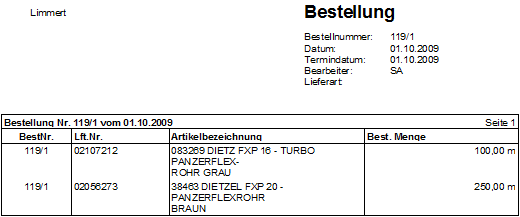
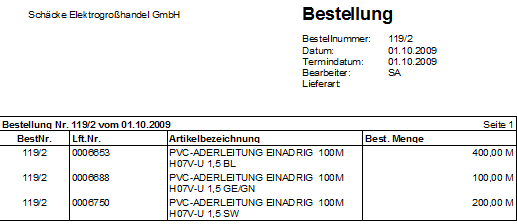
Hinweis: Sollten Sie von einer Position mehr benötigen als im Auftrag enthalten war dann können Sie trotzdem eine weitere Bestellung aus dem Auftrag machen. Die bereits vollständig bestellten Artikel werden mit Menge Null angezeigt, Sie können aber natürlich die zusätzlich zu bestellende Menge eintragen.